Композиторы, озвучивающие телевизионные сериалы, резко встрепенулись в преддверии наступления осеннего сезона и начали закидывать нас каверзными вопросами. Наиболее часто задаваемые вопросы были связаны с темповыми изменениями в проекте приложения Logic Pro X — «А нет ли еще каких вариантов работы с темпом, кроме рисования кривой и точек в глобальном треке Tempo?» Окно Tempo Operations (Темповые операции) позволяет расширить арсенал работы с темповыми изменениями, а результаты его работы иногда позволяют значительно уменьшить артефакты, возникающие при ускорении или замедлении воспроизведения в проекте петель Apple Loops (за счет дискретности темповых изменений).
Logic Pro X: Окно Tempo Operations
Окно Tempo Operations
![]() При установленном флажке Advanced Editing Options (Расширенные возможности редактирования) в панели Advanced (Расширенные настройки) настроек приложения вы можете использовать окно Tempo Operations (Темповые операции) для более эффективного управления темпом проекта.
При установленном флажке Advanced Editing Options (Расширенные возможности редактирования) в панели Advanced (Расширенные настройки) настроек приложения вы можете использовать окно Tempo Operations (Темповые операции) для более эффективного управления темпом проекта.
Функция Tempo Operations используется для создания новых темповых изменений и для редактирования уже существующих темповых изменений. Окно автоматически отображает область, которую вы выделяете для редактирования. Изменения отображаются графически в режиме реального времени, по мере обработки темповой кривой, поэтому вы сразу же можете видеть изменения, получаемые в результате ваших правок.
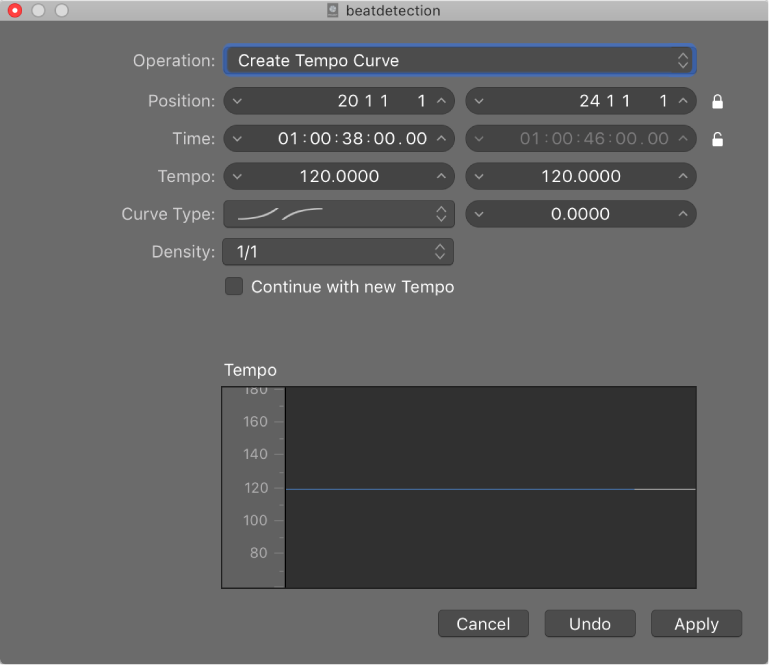
Для открытия окна Tempo Operations
![]() Выберите Edit > Tempo > Tempo Operations (Темповые операции) или используйте клавиатурную команду Open Tempo Operations (Открыть окно темповых операций).
Выберите Edit > Tempo > Tempo Operations (Темповые операции) или используйте клавиатурную команду Open Tempo Operations (Открыть окно темповых операций).
Создание и редактирование темповых изменений в окне Tempo Operations
Вы можете создавать темповые изменения в окне Tempo Operations (Темповые операции), используя следующие операции:
- Create Tempo Curve (Создать темповую кривую): Позволяет создавать многочисленные темповые изменения с несколькими параметрами и обеспечивает плавное изменение темпа.
- Create Constant Tempo (Создать постоянный темп): Создает постоянный темп в выделенной области. По умолчанию задается средний темп для выделенной части проекта (на основе существующих событий темповых изменений).
- Scale Existing Tempo (Масштабировать существующий темп): Пропорционально изменяет существующие темповые изменения (масштабирует их). Это позволяет ускорить всю часть проекта, не теряя связи между любыми последующими изменениями темпа в пределах области. Масштабирование производится в процентах.
- Stretch Existing Tempo Curve (Растянуть/сжать существующую темповую кривую): Растягивает или сжимает существующую темповую кривую.
- Thin Out Existing Tempo Changes (Тонкое сокращение существующих темповых изменений): Уменьшает количество темповых изменений в выделенной области.
- Randomize Tempo (Рандомизировать темп): Добавляет случайные темповые изменения в зависимости от параметров, которые вы указали.
- Round Existing Tempo Changes (Округлить существующие темповые изменения): Округляет существующие темповые изменения в указанном диапазоне до целых значений BPM (ударов в минуту) или до десятых долей BPM.
Создание темповых изменений в окне Tempo Operations
2. Используйте поле Position (Местоположение) или поле Time (Время), чтобы определить область, в которой должно происходить изменение темпа: левое поле задает начальную точку кривой, а правое поле — конечную точку кривой.
3. Введите начальное и конечное значения темпа в строке Tempo (Темп).
4. Выберите тип кривой.
Во всплывающем меню Curve Type (Тип кривой) доступны три вида темповых кривых. Каждый из них предлагает параметр Curvature (Кривизна) в поле справа от всплывающего меню Curve Type, которое определяет, должен ли темп ускоряться или замедляться, в зависимости от того, введено ли положительное или отрицательное значение кривизны.
5. Отрегулируйте параметр Curvature (Кривизна).
6. Измените концентрацию графических событий темповых изменений с помощью параметра Density (Плотность).
Значения 1/8 и более тонкие должны использоваться только в случае необходимости (например, с очень медленными или очень быстрыми изменениями темпа). Не выбирайте разрешение выше 1/8 или более тонкое, просто для того, чтобы кривая выглядела более гладко. Это приведет к ненужному увеличению операций обработки и созданию бо́льшего количества темповых изменений, чем это необходимо.
Когда вы меняете значения, отображаемая кривая темпа (которая рассчитывается на основе темповых установок, которые вы сделали) отображается красным цветом.
Примечание: Флажок Continue with new Tempo (Продолжить с новым темпом) определяет, будет ли исходный темп возобновляться после окончания темповой кривой (не выбран) или будет поддерживаться новый темп — последнее событие изменения темпа на кривой (флажок выбран).
7. Щелкните по кнопке Apply (Применить), когда закончите.
Создание новой темповой кривой
![]() В окне Tempo Operations (Темповые операции) выберите Operation > Create Tempo Curve (Создать темповую кривую), затем выполните одно из следующих действий:
В окне Tempo Operations (Темповые операции) выберите Operation > Create Tempo Curve (Создать темповую кривую), затем выполните одно из следующих действий:
- Для удаления всех темповых изменений между двумя точками, не изменяя время SMPTE для самой правой позиции: Щелкните по кнопке Apply (Применить).
- Для сохранения нового темпа или возврата к начальному темпу: Установите флажок Continue with new Tempo (Продолжить с новым темпом).
Масштабирование темповых изменений
2. Отрегулируйте процент масштабирования с помощью ползунка значения Scale (Масштаб).
Положительные процентные значения ускоряют части проекта, а отрицательные замедляют их.
Растягивание или сжатие темповой кривой
2. Определите начальную точку для темповых изменений с помощью параметров Position (Местоположение) или Time (Время).
3. Выполните одно из следующих действий:
- Введите новую конечную точку темповой кривой в виде тактовой позиции или значения SMPTE.
- Установите значение Stretch (Растяжение) для темповой кривой (в процентах).
Тонкое сокращение (уменьшение) темповых изменений
![]() В окне Tempo Operations (Темповые операции) выберите Operation > Thin Out Existing Tempo Changes (Тонкое сокращение существующих темповых изменений).
В окне Tempo Operations (Темповые операции) выберите Operation > Thin Out Existing Tempo Changes (Тонкое сокращение существующих темповых изменений).
Поля Position (Местоположение) или Time (Время) определяют начальную и конечную точки обрабатываемой области. Density (Плотность) определяет количество изменений темпа, которые остаются в каждом из тактов после обработки. Вы можете выбирать значения между одним событием изменения темпа на такт (1/1) и 32 на такт (1/32).
Создание случайных темповых изменений
2. Определите начальную и конечную точки для темповых изменений с помощью параметров Position (Местоположение) или Time (Время).
3. Определите величину отклонения от текущего темпа, в ударах в минуту (bpm), используя параметр Randomize (Рандомизация).
4. Определите, как часто происходят новые изменения темпа, используя параметр Density (Плотность). Вы можете выбирать значения между 1 изменением на такт (1/1) и 32 изменениями на такт (1/32).
